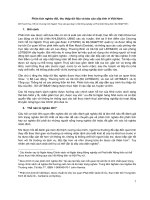Truy vấn dữ liệu và báo cáo trong NVivo
Bạn đang xem bản rút gọn của tài liệu. Xem và tải ngay bản đầy đủ của tài liệu tại đây (1.9 MB, 107 trang )
PHƯƠNG PHÁP NGHIÊN CỨU ĐỊNH
TÍNH VÀ ỨNG DỤNG PHẦN MỀM
NVIVO 7 TRONG PHÂN TÍCH DỮ LIỆU
ĐỊNH TÍNH
Trung tâm Nghiên cứu Chính sách
và Phát triển (DEPOCEN)
III. Ứng dụng NVIVO 7 vào
xử lý dữ liệu định tính
1.
2.
3.
4.
5.
6.
7.
8.
9.
10.
Giới thiệu NVIVO 7
Tạo và nhập nguồn dữ liệu
Quản lý dữ liệu
Chỉnh sửa và kết nối thông tin
Các node và cách mã hóa thơng tin
Các mối quan hệ
Mơ hình
“Find” – “Query”
Tìm kiếm các mơ hình trong ma trận thơng tin
Chuẩn bị cho báo cáo và thể hiện dự án
5. Các node và cách mã hóa
thơng tin
Tạo 1 node
Tạo node mới từ những node có sẵn
Tạo node mới trong quá trình đọc dữ
liệu
Quan sát dữ liệu trong quá trình mã hóa
Làm việc với những dữ liệu đã được mã
hóa
Mã hóa tự động
Tạo 1 node
Mục tiêu của việc Coding
Tập hợp, tổng kết và làm việc với tất cả tài liệu
của đề tài và khái niệm.
Mã hóa tài liệu để nhìn tất cả những tài liệu có
liên quan với nhau.
Giúp người nghiên cứu quan sát được nội dung
đã được mã hóa của một node trong Detail View.
Có thể code nội dung này với cùng một node
khác – việc này chỉ thực hiện được khi làm việc
trong cùng 1 nguồn (source). Công đoạn này
được gọi là “coding on”
Tạo 1 node
Click vào Free Node và chọn vào
khoảng trống trong List View.
Có rất nhiều cách tạo ra 1 node mới:
Từ Project trên thanh menu hoặc Content
menu, chọn Create a Free node
Sử dụng nút New trên toolbar, click vào a
New Free Node in this folder
(Ctrl + Shift + A)
Đặt tên cho node và mô tả node (nếu cần)
Sửa đổi thơng tin của node
Nếu muốn
thay đổi
thuộc tính
của node:
Chọn Free
Node
Properties
từ Project
hoặc
Context
Menu
Mã hóa từ những node có
sẵn
Lựa chọn mơi trường thích hợp cho
việc coding
Mã hóa các đoạn văn bản có sẵn bằng
cách nhắp và thả chuột
Mã hóa những node có sẵn bằng cách
sử dụng menu
Mã hóa những node có sẵn bằng thanh
cơng cụ mã hóa
Lựa chọn mơi trường thích
hợp cho việc coding
Trong các folder của Sources, chọn
Documents và từ List View chọn văn
bản muốn đọc và mã hóa.
Nháy đúp để mở văn bản.
Nháy vào Nodes/Free node và vào List
View chọn Free Nodes
Lựa chọn mơi trường thích
hợp cho việc coding
Hầu hết các nhà nghiên cứu đều muốn
nhìn hấy tồn bộ các node thể hiện
ngày bên cạnh nội dung đã được mã
hóa.
Từ menu View chọn Detail View/Right
hoặc Detail view/Bottom tùy theo ý
thích để quan sát node và nội dung văn
bản
Quan sát mã phía trên nội
dung
Quan sát mã bên cạnh nội
dung
Mã hóa những node có sẵn
bằng cách sử dụng menu
Lựa chọn đoạn văn bản cần code từ văn
bản sẵn có
Click chuột phải vào Context menu hoặc
Code menu, lựa chọn Code/Code
Selection at Existing nodes.
Chú ý tới các lựa chọn khác : To code a
new code, node đang xuất hiện trên
thanh coding bar hoặc code tại bất cứ
nguồn nào khác.
Mã hóa những node có sẵn
bằng cách sử dụng menu
Mã hóa những node có sẵn
bằng cách sử dụng menu
NVIVO sẽ hỏi bạn muốn code node nào
bằng cách
Đưa ra hộp Select Project Item.Chọn
Node và nhấn OK
Node vừa lựa chọn xuất hiện trên phần
dành cho tên node trên Coding Bar.
Để code nhiều nội dung hơn tại node
này, lựa chọn và click vào biếu tượng
Code.
Mã hóa các đoạn văn bản có
sẵn
bằng cách nhắp và thả
Bơi đen đoạn văn bản cần mã hóa
chuột
Nhắp chuột và kéo đoạn văn bản sang
cửa sổ Node
Đoạn văn bản đã mã hóa xong sẽ được
bơi xanh để đánh dấu.
Mã hóa các đoạn văn bản có
Sử dụng các biểu tượng : code,
sẵn
bằng cách dùng tool bar
uncode...trên thanh công cụ để mã hóa
thơng tin
Thanh cơng cụ trên có thể di chuyển
khắp màn hình tiện cho q trình quan
sát thơng tin
Tạo node mới trong quá
trình đọc dữ liệu
Tạo node mới bằng cách sử dụng menu
Tạo node mới bằng cách sử dụng
Coding bar
Tạo node mới bằng cách
sử dụng menu
Chọn đoạn văn bản cần code
Từ Menu Context chọn Code Selection at New
Node
Trong hộp New Free Node, đánh tên của Node
mới này, hoặc nếu muốn bạn có thể mơ tả nó
hoặc lựa chọn nguồn Node (Vào hộp Select
phía trên và lựa chọn)
Node vừa tạo sẽ xuất hiện trong List View và
trên Coding Bar
Nếu muốn đặt Node mới này vào khu vực node
khác, sử dụng chức năng Cut – Paste
Tạo node mới bằng cách
sử dụng menu
Chọn phần text muốn mã hóa
Trên Coding Bar, kiểm tra tên của Node
Đặt tên cho node mới (Nếu 1 tên biến
nào đó đang xuất hiện trên toolbar, bôi
đen và đặt tên lên). Lựa chọn nguồn cho
Node
Node đã tạo ra và đang mã hóa data